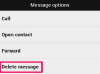Ажурирање управљачког програма за веб камеру може додати подршку за одређене опције.
Кредит за слику: Андреј Попов/иСтоцк/Гетти Имагес
Ако нисте задовољни квалитетом слике када ћаскате са другима путем Скајпа, можете да измените подешавања камере у менију Опције. У зависности од модела ваше веб камере, можете да зумирате или умањите или да извршите друга подешавања сочива, као што је промена померања или нагиба. Нажалост, не подржавају све веб камере ова подешавања, тако да можда нећете видети ове опције у Скипе-у или су можда засивљене.
Корак 1
Изаберите „Алати“ на траци менија, а затим кликните на „Опције“. Изаберите „Видео Сеттингс“ испод Опште у левом окну, а затим сачекајте да Скипе открије вашу камеру.
Видео дана
Корак 2
Кликните на „Подешавања веб камере“ у окну Подешавања видеа да бисте приступили опцијама веб камере.
Корак 3
Изаберите картицу „Контрола камере“, а затим превуците клизач поред „Зумирање“ удесно или улево да бисте повећали или смањили зум.
Корак 4
Кликните на „ОК“ да затворите прозор са подешавањима, а затим кликните на „Сачувај“ да бисте применили промене.
Савет
Да бисте увећали видео ћаскање, кликните на икону у доњем десном углу прозора за ћаскање да бисте слику са веб камере поставили преко целог екрана.
Упозорење
Информације у овом чланку се односе на рачунаре који користе Виндовс 8 и најновију верзију Скипе-а (на снази од јуна 2014.). Упутства се могу незнатно или значајно разликовати у зависности од других верзија или производа.